window7欢迎界面黑屏怎么办 win7进入欢迎界面后黑屏怎么解决
更新时间:2021-08-10 16:26:19作者:zhong
在电脑上,我们都会遇到一些问题,最近就有win7用户开机时在欢迎界面上就出现了黑屏,用户也不是很清楚是怎么回事,那么win7进入欢迎界面后黑屏怎么办呢,解决方法很简单,下面小编给大家分享win7欢迎界面黑屏的解决方法。
推荐系统:win764位纯净版
解决方法:
1、首先按开机键打开电脑,在黑屏状态就一直按F8,打开安全模式选择界面。
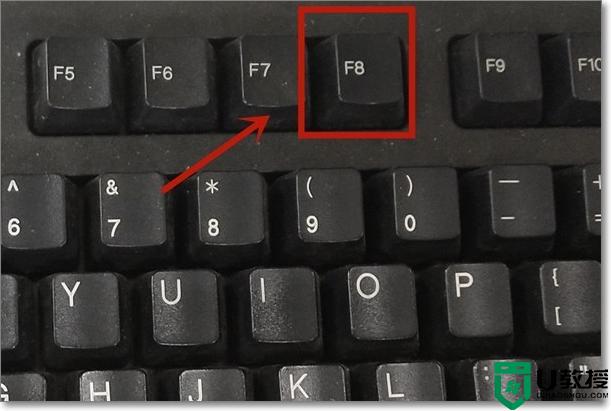
2、然后在进入的界面,选择一个安全模式进入,选择没有网络的安全模式最好。

3、然后可以加载到系统,按Win+R按键,打开运行窗口。
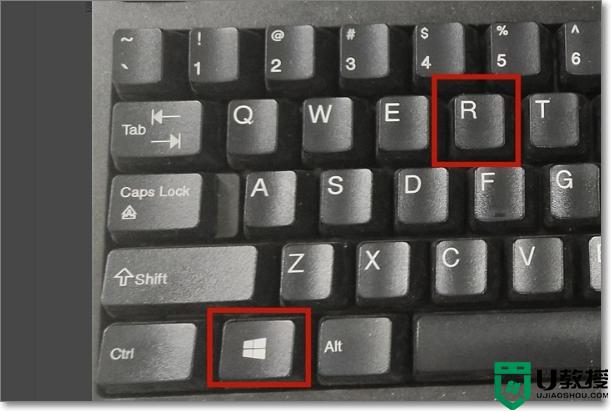
4、然后在运行窗口,输入CMD,点击【确定】按钮。
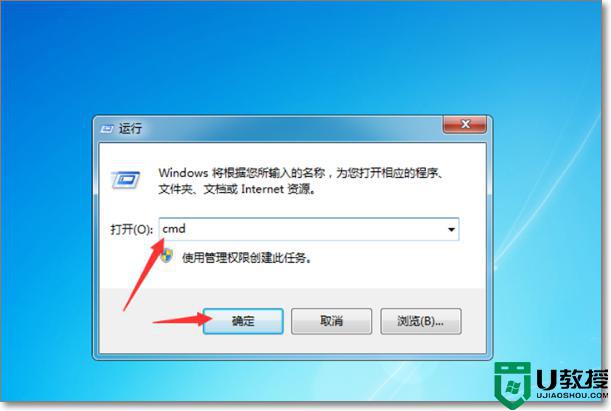
5、然后可以打开命令提示符窗口,输入netsh winsock reset catalog命令。点击回车按键。
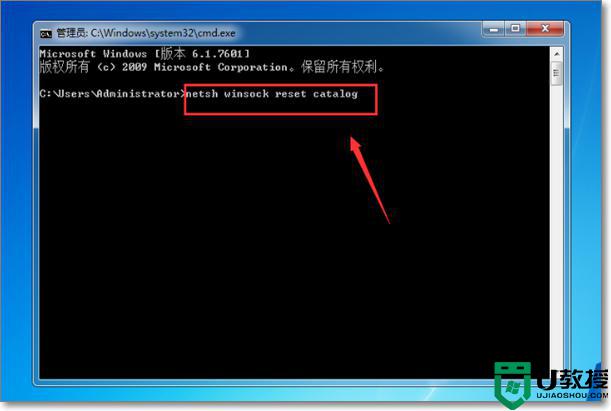
6、最后可以成功的重置windows目录,然后在重启一下电脑。正常模式进入,就不会遇到开机欢迎画面过后直接黑屏的问题了。
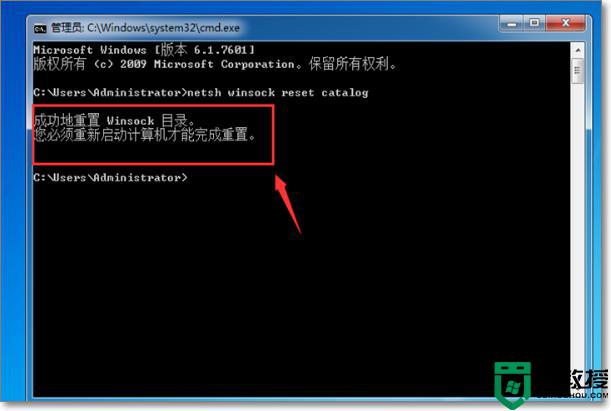
以上就是win7欢迎界面黑屏的解决方法,要是遇到了欢迎界面黑屏的,可以查看上面的步骤来解决。
window7欢迎界面黑屏怎么办 win7进入欢迎界面后黑屏怎么解决相关教程
- win7欢迎界面后黑屏只有鼠标怎么办 win7进入欢迎界面黑屏只有鼠标处理方法
- win7进不到欢迎界面怎么办 win7系统欢迎界面进不去如何处理
- win7进入欢迎卡死怎么办 win7在欢迎界面卡住解决方法
- win7进入欢迎界面后黑屏时间长解决方法
- win7欢迎界面死机怎么办 win7卡在欢迎界面怎么解决
- 进入win7欢迎界面后黑屏修复方法
- window7旗舰版进到欢迎界面就黑屏了的完美解决教程
- 开机跳过欢迎界面win7的方法 win7怎么跳过欢迎界面
- win7打开以后在欢迎界面卡一会然后黑屏如何解决
- win7黑屏看不到欢迎界面进不去解决方法
- Win11怎么用U盘安装 Win11系统U盘安装教程
- Win10如何删除登录账号 Win10删除登录账号的方法
- win7系统分区教程
- win7共享打印机用户名和密码每次都要输入怎么办
- Win7连接不上网络错误代码651
- Win7防火墙提示“错误3:系统找不到指定路径”的解决措施
热门推荐
win7系统教程推荐
- 1 win7电脑定时开机怎么设置 win7系统设置定时开机方法
- 2 win7玩魔兽争霸3提示内存不足解决方法
- 3 最新可用的win7专业版激活码 win7专业版永久激活码合集2022
- 4 星际争霸win7全屏设置方法 星际争霸如何全屏win7
- 5 星际争霸win7打不开怎么回事 win7星际争霸无法启动如何处理
- 6 win7电脑截屏的快捷键是什么 win7电脑怎样截屏快捷键
- 7 win7怎么更改屏幕亮度 win7改屏幕亮度设置方法
- 8 win7管理员账户被停用怎么办 win7管理员账户被停用如何解决
- 9 win7如何清理c盘空间不影响系统 win7怎么清理c盘空间而不影响正常使用
- 10 win7显示内存不足怎么解决 win7经常显示内存不足怎么办

